本文說明如何建立及解讀圖表,顯示 Distribution 值類型的指標資料。如果服務無法收集個別測量結果,但這些測量結果的統計資訊 (例如平均值或百分位數) 很有價值,就會使用這種類型的值。舉例來說,如果應用程式依賴 HTTP 流量,您可以使用擷取 HTTP 回應延遲時間的分配值指標,評估 HTTP 要求完成的速度。
為說明如何建立直方圖,請考慮測量要求 HTTP 延遲時間的服務,並使用具有分配值類型的指標回報這項資料。資料每分鐘回報一次。 這項服務會為指標定義值範圍 (稱為「值區」),並記錄落入每個值區的測量值數量。舉例來說,當 HTTP 要求完成時,服務會遞增值區中的計數,而該值區的範圍包含要求延遲值。這些計數會建立該分鐘的值的直方圖。
假設在一分鐘間隔內測得的延遲時間為 5、1、3、5、6、10 和 14。如果值區為 [0, 4)、[4, 8)、[8, 12) 和 [12, 16),則這項資料的直方圖為 [2, 3, 1, 1]。下表顯示個別測量結果對每個區間計數的影響:
| 值區 | 延遲時間衡量指標 | 值區中的值數量 |
|---|---|---|
| [12,16) | 14 | 1 |
| [8,12) | 10 | 1 |
| [4,8) | 5、5、6 | 3 |
| [0,4) | 1、3 | 2 |
將這項資料寫入時間序列時,系統會建立 Point 物件。如果是具有分配值的指標,該物件會包含值的直方圖。在這個取樣期間,Point 包含 [2, 3, 1, 1]。個別測量結果不會寫入時間序列。
假設前一個表格記錄了在 1:00 測量的延遲時間資料直方圖。該表格說明如何取得一系列測量值,並將其轉換為 bucket 計數。假設 1:01、1:02 和 1:03 的 bucket 數量如下表所示:
| 值區 | 1:00 的直方圖 |
「 」的直方圖 1:01 |
直方圖 1:02 |
1:03 的直方圖 |
|---|---|---|---|---|
| [12,16) | 1 | 6 | 0 | 1 |
| [8,12) | 1 | 0 | 2 | 2 |
| [4,8) | 3 | 1 | 1 | 8 |
| [0,4) | 2 | 6 | 10 | 3 |
上表顯示依時間建立索引的直方圖序列。資料表中的每一欄代表一分鐘期間的延遲時間資料。如要取得特定時間的測量次數,請加總值區計數。不過,系統不會顯示實際測量結果,因為這些結果不適用於以分布值為單位的指標。
熱視圖
熱視圖圖表用於顯示單一時間序列和分布值。在這些圖表中,X 軸代表時間,Y 軸代表值區,顏色則代表值。顏色越亮代表值越高。舉例來說,熱視圖的深色區域表示儲存區塊計數低於黃色或白色區域。
下圖是先前範例的熱視圖表示法之一:
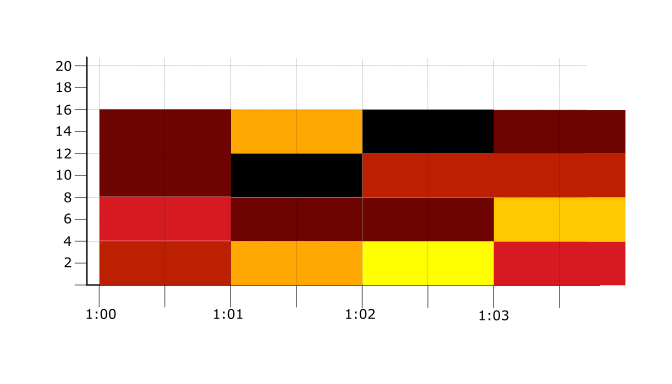
在上圖中,熱視圖使用黑色代表最小的 bucket 數量 (0),黃色代表最大的 bucket 數量 (10)。紅色和橘色代表介於這兩個極端值之間的值。
由於熱度圖表只能顯示單一時間序列,因此您必須設定匯總選項,合併所有時間序列。
如要使用 Metrics Explorer 顯示 VM 執行個體的 RTT 延遲時間總和,請按照下列步驟操作:-
前往 Google Cloud 控制台的 leaderboard「Metrics Explorer」頁面:
如果您是使用搜尋列尋找這個頁面,請選取子標題為「Monitoring」的結果。
- 在 Google Cloud 控制台的工具列中,選取您的 Google Cloud 專案。 如要進行 App Hub 設定,請選取 App Hub 主專案或已啟用應用程式的資料夾的管理專案。
- 在「指標」元素中,展開「選取指標」選單,
在篩選列中輸入
RTT latencies, 然後使用子選單選取特定資源類型和指標:- 在「Active resources」(有效資源) 選單中,選取「VM Instance」(VM 執行個體)。
- 在「Active metric categories」(使用中的指標類別) 選單中,選取「Vm_flow」。
- 在「Active metrics」(使用中的指標) 選單中,選取「RTT latencies」(RTT 延遲)。
- 按一下 [套用]。
如要新增篩選器,從查詢結果中移除時間序列,請使用「Filter」元素。
折線圖和長條圖
折線圖、堆疊長條圖和堆疊折線圖是專為顯示純量資料而設計,因此無法顯示分配值。如要使用這些圖表類型顯示含有分布值的指標,必須將直方圖值轉換為純量值。舉例來說,您可以設定匯總選項,計算直方圖中值的平均值或百分位數。
如要瞭解如何在折線圖上顯示分布值指標,請參閱下一節。
匯總和分布指標
匯總是指將時間序列中的點正規化,以及合併多個時間序列的過程。對於整數或雙精度浮點數值類型的指標,匯總方式與分布類型指標相同。不過,圖表類型會對用於對齊及分組時間序列的選項,強制執行某些規定。
熱視圖
熱視圖會顯示一個分布值時間序列。因此,您必須設定對齊函式和分組函式,才能建立單一時間序列。
當圖表顯示熱度圖時,請選取 sum 或 delta 對齊函式。
這些函式會在 bucket 層級,合併同一校正週期內單一時間序列的所有樣本,結果為分配值。舉例來說,如果時間序列的兩個相鄰樣本是 [2, 3, 1, 1] 和 [2, 5, 4, 1],則總和對齊函式會產生 [4, 8, 5, 2]。
分組函式會定義如何合併不同的時間序列。這項函式有時稱為匯總器或縮減器。如果是熱度圖,請將分組函式設為 sum 函式。加總函式會加總所有直方圖中相同值區的值,產生新的直方圖。舉例來說,時間序列 A 的值 [2, 3, 1, 1] 和時間序列 B 的值 [1, 5, 2, 2] 相加後,會得到 [3, 8, 3, 3]。
折線圖
折線圖只會顯示純量值時間序列。如果您選取以分配值為單位的指標,系統會使用最佳參數設定圖表,顯示熱視圖。「Aggregation」(匯總) 元素的欄位會設為「Distribution」(分配) 和「None」(無)。
分布的解讀方式取決於特定指標。 對於具有
GAUGE指標類型的分佈值指標類型,預設對齊函式會設為sum。如果分配值指標類型具有CUMULATIVE指標種類,預設對齊函式為DELTA。如果設為「無」,系統會合併所有時間序列。
如要在折線圖上顯示分配值指標,請變更圖表的預設設定。舉例來說,如要在資訊主頁上設定折線圖,顯示分配值指標每個時間序列的第 99 個百分位數,請執行下列步驟:
-
在 Google Cloud 控制台中,前往「Dashboards」(資訊主頁)
 頁面:
頁面:
如果您是使用搜尋列尋找這個頁面,請選取子標題為「Monitoring」的結果。
- 在 Google Cloud 控制台的工具列中,選取您的 Google Cloud 專案。如要進行 App Hub 設定,請選取 App Hub 主專案或已啟用應用程式的資料夾管理專案。
- 按一下工具列中的「新增小工具」圖示 add。
- 在「新增小工具」對話方塊中,選取「指標」圖示 leaderboard。
- 在「指標」元素中,選取「VM 執行個體 - RTT 延遲」指標。
- 在「Aggregation」元素中,展開第一個選單並選取「99th percentile」。
- 在「顯示」窗格中,將「小工具類型」選單的值設為「折線圖」。
- 選用:在「Aggregation」(匯總) 元素中,展開第二個選單,然後選取用於將時間序列分組的標籤。根據預設,系統不會選取任何標籤,因此圖表上只會顯示一行。
後續步驟
如要瞭解如何判斷指標的值區模型,以及如何解讀百分位數,請參閱百分位數和分布值指標。

